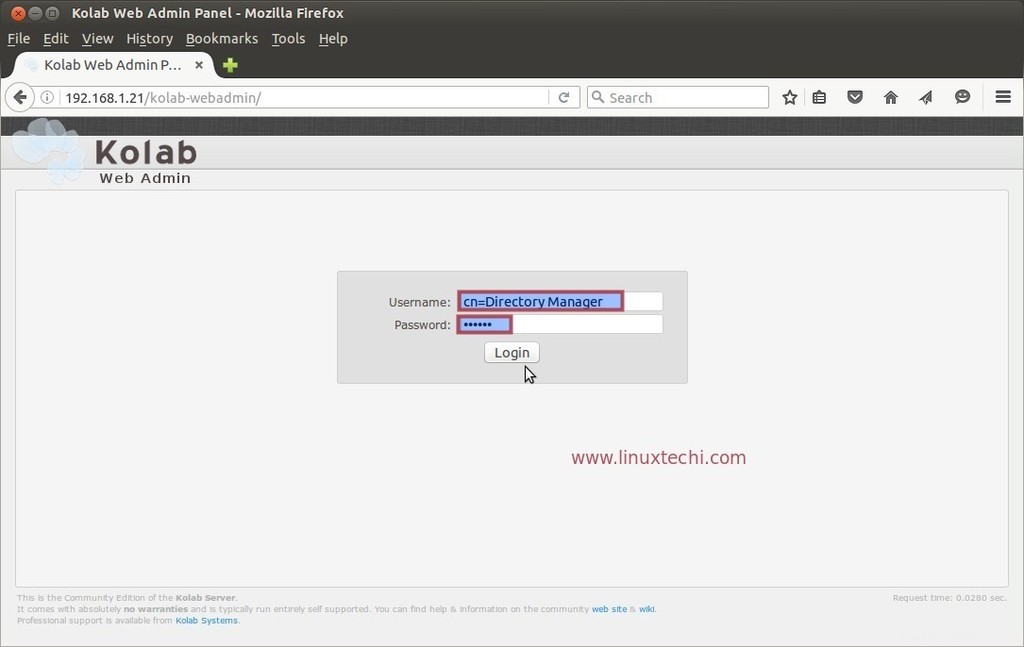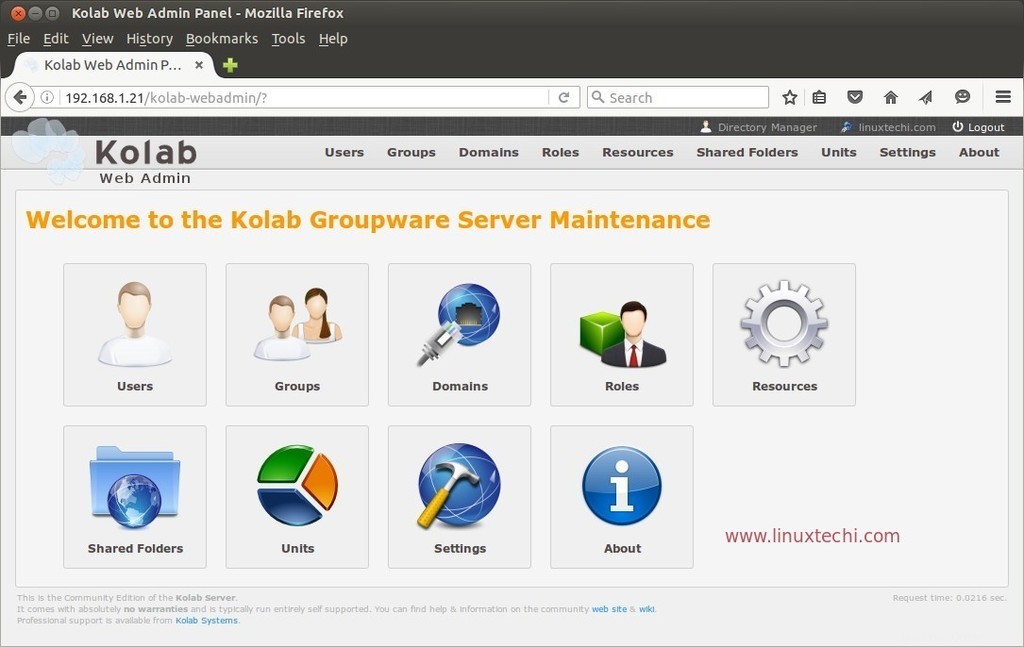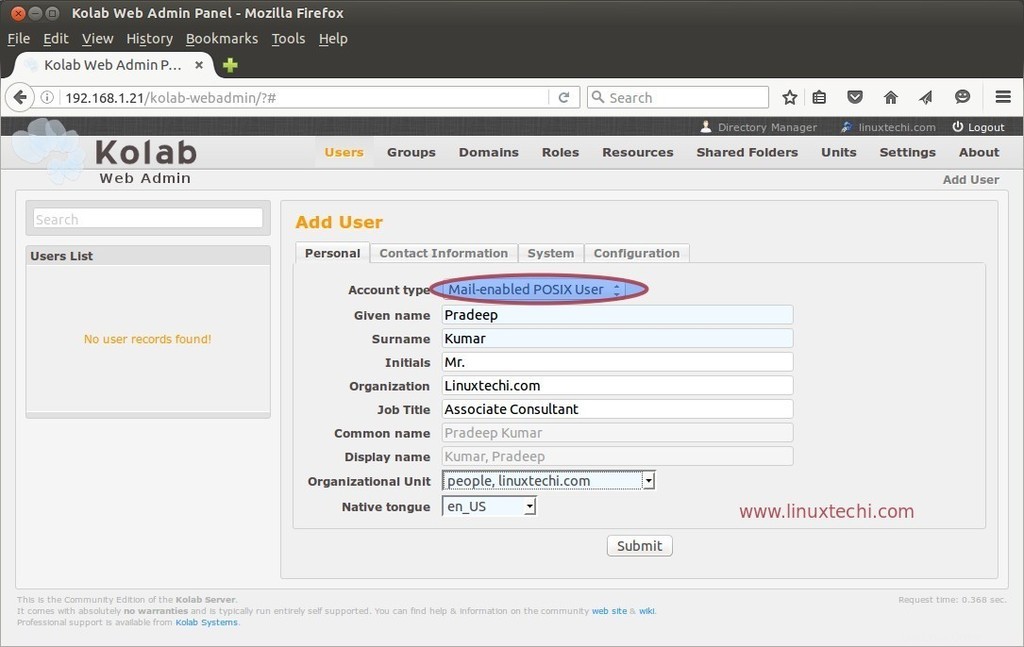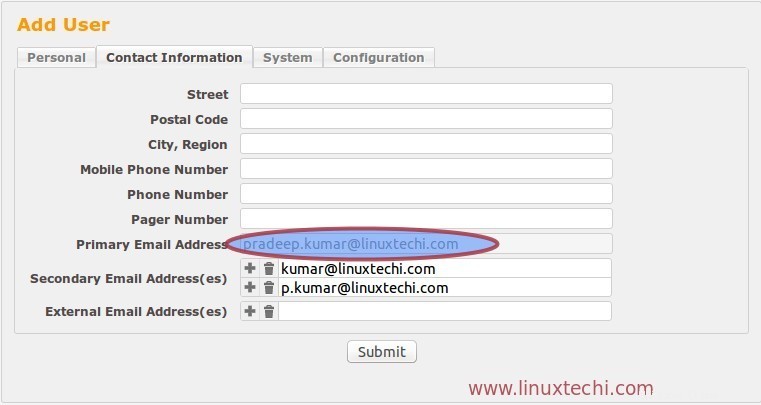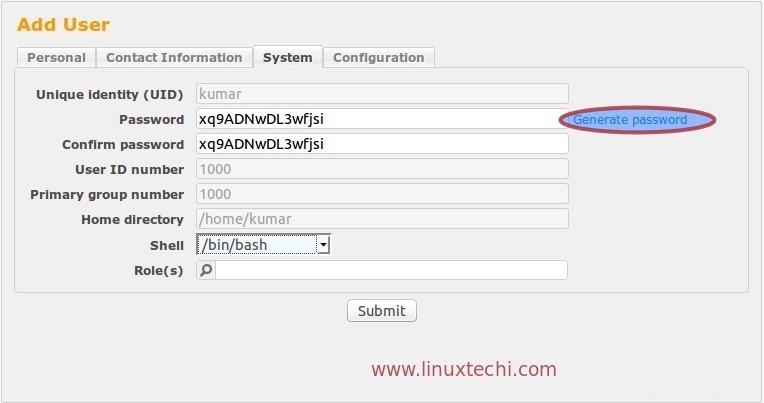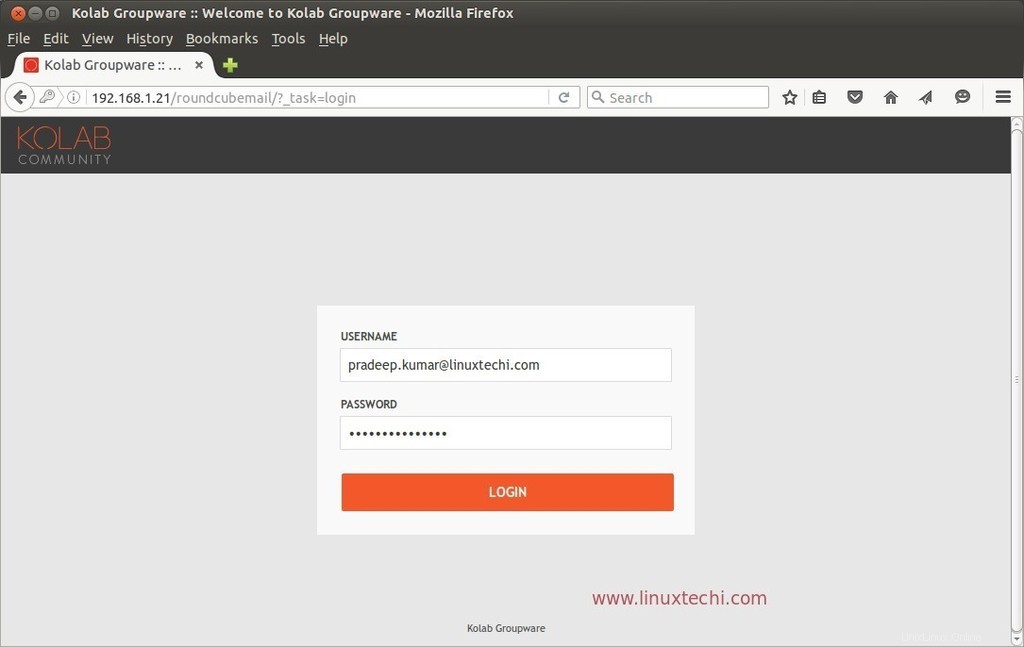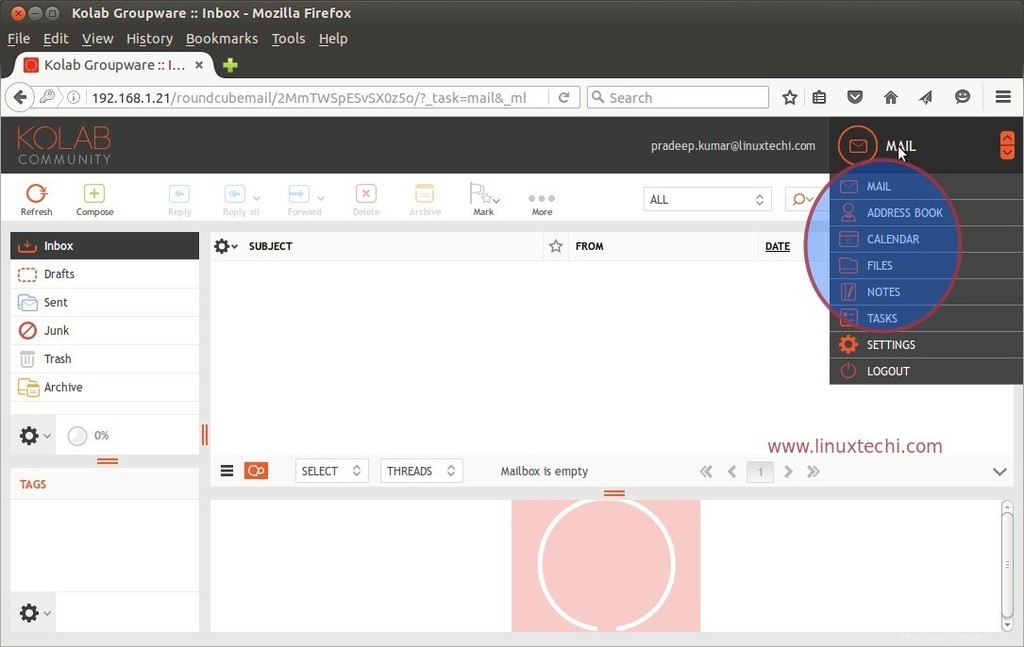Kolab je bezplatný a otevřený groupwarový software pro operační systém typu Unix. Kolab Groupware poskytuje řešení pro e-mailový server (SMTP ), Kalendář / Události, Adresář (LDAP ) a další.
Ke Kolabu lze přistupovat prostřednictvím různých klientů, jako je Outlook ve Windows, KDE (Kontact) v Linuxu a webové rozhraní RoundCube.
V tomto článku se chystám nainstalovat kolab 16 Groupware na jeden server (CentOS 7 / RHEL 7), který bude zahrnovat služby jako SMTP , IMAP , LDAP , HTTP a databázový server (MariaDB Server).
Níže jsou podrobnosti o mém serveru
- Název hostitele =kolab.linuxtechi.com
- Adresa IP =192.168.1.21
- OS =CentOS 7.x / RHEL 7.x
Krok:1 Zakažte SELinux a nastavte název hostitele
Podle dokumentace Kolab nejsou groupwarové komponenty Kolab kompatibilní se SELinuxem, takže je deaktivujeme pomocí níže uvedených příkazů.
[[e-mail chráněný] ~]# setenforce 0[[e-mail chráněný] ~]# getenforce Permisivní[[e-mail chráněný] ~]#
Výše uvedený příkaz nastaví SELinux do dočasného permisivního režimu, takže jej trvale zakážete úpravou jeho konfiguračního souboru ‘ /etc/sysconfig/selinux ‘ změňte parametr ‘SELINUX=vynucování ‘ na ‘SELINUX=zakázáno ‘ a restartujte server.
Chcete-li trvale nastavit název hostitele, použijte hostnamectl příkaz.
[[email protected] ~]# hostnamectl set-hostname "kollab.linuxtechi.com"
Aktualizujte soubor hostitele v případě, že nemáte místní server DNS.
[[email protected] ~]# vi /etc/hosts192.168.1.21 kolab.linuxtechi.com
Krok:2 Povolte standardní porty Kolab ve bráně firewall.
Pomocí níže uvedených příkazů povolíte standardní porty kolab v operačním firewallu.
[[e-mail chráněný] ~]# firewall-cmd --permanent --add-service=sshsuccess[[e-mail chráněný] ~]# firewall-cmd --permanent --add-service=httpsuccess[[e-mail chráněný] ~]# firewall-cmd --permanent --add-service=httpssuccess[[e-mail chráněno] ~]# firewall-cmd --permanent --add-service=pop3ssuccess[[e-mail protected] ~]# firewall-cmd -- permanentní --add-service=imapssuccess[[e-mail chráněný] ~]# firewall-cmd --permanent --add-service=smtpsuccess[[e-mail chráněný] ~]# firewall-cmd --permanent --add-service=ldapsuccess [[email protected] ~]# firewall-cmd --permanent --add-service=ldapssuccess[[e-mail protected]b ~]# firewall-cmd --permanent --add-port=110/tcpsuccess[[email protected] ~]# firewall-cmd --permanent --add-port=143/tcpsuccess[[chráněno e-mailem] ~]# firewall-cmd --permanent --add-port=587/tcpsuccess[[e-mailem chráněno] ~]# firewall -cmd --reloadsuccess[[e-mail chráněn] ~]#
Krok:3 Povolte úložiště EPEL a Kolab
Pomocí níže uvedených příkazů povolte úložiště epel a kolab,
[[chráněno e-mailem] ~]# otáčky za minutu -Uhv https://dl.fedoraproject.org/pub/epel/epel-release-latest-7.noarch.rpm[[chráněno e-mailem] ~]# cd /etc /yum.repos.d/[[email protected] yum.repos.d]# wget http://obs.kolabsys.com/repositories/Kolab:/16/CentOS_7/Kolab:16.repo
Pomocí níže uvedeného příkazu importujte klíč, který bude použit k podepsání balíčků
[[e-mail chráněný] ~]# rpm --import https://ssl.kolabsys.com/community.asc[[e-mail chráněný] ~]#
Nainstalujte balíček yum-plugin-priorities
[[email protected] ~]# yum instalace yum-plugin-priorities
Pomocí níže uvedeného příkazu nastavte vysokou prioritu pro úložiště Kolab.
[[email protected] ~]# for f in /etc/yum.repos.d/Kolab*.repo; do echo "priorita =60">> $f; hotovo[[e-mail chráněn] ~]#
Krok:4 Instalace a konfigurace Kolab
K instalaci kolab
použijte níže uvedený příkaz yum[[email protected] ~]# yum instalační sada
Nyní je čas nakonfigurovat Kolab provedením níže „setup-kolab ‘ a zadejte heslo LDAP, informace o doméně a heslo databáze.
[[email protected] ~]# setup-kolab Vytvořený symbolický odkaz z /etc/systemd/system/multi-user.target.wants/guam.service na /usr/lib/systemd/system/guam.service.Zadejte prosím heslo pro administrátora LDAP uživatele 'admin', který slouží k přihlaste se do grafické konzole adresářového serveru 389. Heslo správce [jzucZOpwwwGQ0KO]:Potvrďte heslo správce:Zadejte heslo pro uživatele LDAP Directory Manager, což je uživatel správce, kterého budete používat alespoň pro počáteční přihlášení do WebAdmina, a to Kolab používá k provádění administrativních úkolů.Heslo správce adresáře [e58Z-DlULxLcEeF]:Potvrzení hesla správce adresáře:Vyberte uživatele systému a skupinu, pod kterou má služba běžet. Mělo by se jednat o existující, neprivilegované účty místního systému POSIX s noshellem. Uživatel [nikdo]:Skupina [nikdo]:Tento instalační postup plánuje nastavení Kolab Groupware pro následující prostor názvů domén. Tento název domény se získá z reverzního záznamu DNS na rozhraní vaší sítě. Potvrďte prosím, že se jedná o správný název domény space.linuxtechi.com [A/n]:YNásleduje standardní root dn, který jsme pro vás sestavili. Potvrďte prosím, že toto je rootdn, který chcete použít.dc=linuxtechi,dc=com [A/n]:YSetup nyní nastaví 389 Directory Server. To může chvíli trvat (během této doby není žádný výstup a žádná indikace průběhu). Vytvořený symbolický odkaz z /etc/systemd/system/multi-user.target.wants/dirsrv.target do /usr/lib/systemd/system/ dirsrv.target.Zadejte heslo správce Cyrus. Toto heslo používá Kolab k provádění administrativních úloh v Cyrus IMAP. Heslo můžete také potřebovat sami, abyste mohli řešit problémy s Cyrus IMAP a/nebo provádět další administrativní úkoly přímo proti Cyrus IMAP. Heslo správce Cyrus [0Oc4nmyeTpnjTW2]:Potvrďte heslo správce Cyrus:Zadejte heslo účtu služby Kolab. Tento účet používají různé služby, jako je Postfix a Roundcube, protože anonymní vazby na server LDAP nebudou povoleny. Heslo služby Kolab [sGU25rl-5Q7Ewic]:Potvrďte heslo služby Kolab:Úloha pro [chráněno e-mailem] selhala z důvodu spuštění služby se pokoušelo příliš často. Podrobnosti viz „stav systemctl [e-mail chráněno]“ a „journalctl -xe“. Chcete-li vynutit spuštění, použijte znovu „systemctl reset-failed [email protected]“ následované znovu „systemctl start [email protected]“. Vytvořený symbolický odkaz z /etc /systemd/system/multi-user.target.wants/amavisd.service na /usr/lib/systemd/system/amavisd.service.Vytvořen symbolický odkaz z /etc/systemd/system/multi-user.target.wants/[e-mail chráněno] na /etc/systemd/system/[e-mailem chráněno]Vytvořen symbolický odkaz z /etc/systemd/system/multi-user.target.wants/wallace.service na /usr/lib/systemd/system/wallace.service.Created symbolický odkaz z /etc/systemd/system/multi-user.target.wants/mariadb.service do /usr/lib/systemd/system/mariadb.service.Jaký MySQL server nastavujeme? - 1:Stávající MySQL server (s již nastaveným heslem root). - 2:Nový server MySQL (je třeba inicializovat). Volba:2Zadejte heslo root pro MySQL. Toto heslo bude správcem tohoto serveru MySQL a mělo by být uchováno v tajnosti. Po dokončení tohoto procesu nastavení Kolab toto heslo zahodí a zapomene na něj, ale budete ho potřebovat pro administrativní úkoly v MySQL. Heslo uživatele MySQL [-nwxIMrNyT_0cRB]:Potvrďte heslo uživatele MySQL:Zadejte heslo pro uživatele MySQL ' kolab'. Toto heslo budou používat služby Kolab, jako je Web Administration Panel. Heslo MySQL kolab [yO2zsl5PEyTmbti]:Potvrďte heslo MySQL kolab:Zadejte prosím časové pásmo, které má PHP používat. Musíte použít název oblasti kontinentu nebo země/města jako „Evropa/Berlín“, ale ne pouze „CEST“. ID časové zóny [UTC]:Asie/Kolkata Zadejte heslo pro uživatele MySQL „roundcube“. Toto heslo bude použito rozhraním webové pošty Roundcube. Heslo pro kruhovou kostku MySQL [rUf1emw_km1TLMB]:Potvrzení hesla pro kruhovou kostku MySQL:Vytvořen symbolický odkaz z /etc/systemd/system/multi-user.target.wants/httpd.service do /usr/lib/systemd /system/httpd.service.Vytvořen symbolický odkaz z /etc/systemd/system/multi-user.target.wants/kolab-saslauthd.service do /usr/lib/systemd/system/kolab-saslauthd.service.Vytvořen z / etc/systemd/system/multi-user.target.wants/cyrus-imapd.service do /usr/lib/systemd/system/cyrus-imapd.service.Vytvořen symbolický odkaz z /etc/systemd/system/multi-user.target .wants/kolabd.service do /usr/lib/systemd/system/kolabd.service.Vytvořen symbolický odkaz z /etc/systemd/system/multi-user.target.wants/mongod.service do /usr/lib/systemd/system /mongod.service.Vytvořen symbolický odkaz z /etc/systemd/system/multi-user.target.wants/manticore.service na /usr/lib/systemd/system/manticore.service.[[e-mail chráněný] ~]#Krok:5 Přístup ke webové administrátorské konzoli Kolab
Přejděte do konzole webového administrátora kolab pomocí níže uvedené adresy URL:
http://192.168.1.21/kolab-webadmin/
NEBO
http:///kolab-webadmin/ Nahraďte IP nebo název hostitele podle svého nastavení.
Použijte uživatelské jméno jako ‘cn=Directory Manager ‘ a heslo, které jsme nastavili ve výše uvedeném kroku.
Nyní se pokusíme vytvořit poštovního uživatele z panelu administrátora. Klikněte na ikonu Users (Uživatelé) na panelu webového administrátora.
Zadejte typ účtu jako „Uživatel POSIX s povoleným e-mailem ‘
Na kartě Kontakt ověřte e-mailovou adresu uživatele.
Na kartě Systém můžeme získat heslo pro uživatele a také můžeme vygenerovat nové heslo.
Na kartě Konfigurace můžeme nastavit e-mailovou kvótu pro uživatele. Po dokončení všech konfigurací klikněte na Odeslat pro vytvoření uživatele.
Krok:6 Přihlaste se do webové pošty Kolab Roundcube
Pro přístup k Webmailu Kolab Roundcube použijte níže uvedenou adresu URL.
http://192.168.1.21/roundcubemail/
NEBO
http://
/roundcubemail/ Jako primární e-mailové ID použijte uživatelské jméno, v mém případě je uživatelské jméno „[email protected]“ a heslo, které jsme nastavili při vytváření uživatele.
Jak vidíme, z webové pošty Round cube máme přístup k poště, adresáři, kalendářům a úkolům.
Tím je tento článek uzavřen a zkuste dále prozkoumat Kolab Groupware a pobavit se 🙂
Nakonfigurujte instalační server PXE (Network Boot) na CentOS 7.x Víceuzlová instalace OpenStack na CentOS 7 přes PackstackCent OS